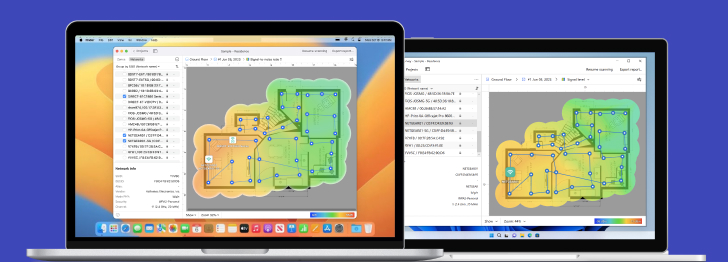Come cambiare la mia passoword WiFi
Non è difficile cambiare la tua password WiFi, basta seguire la procedura riportata di seguito.
Apri la pagina di configurazione del router
Su un computer connesso alla rete apri il tuo browser e inserisci l'indirizzo del router. Gli indirizzi standard del router sono 192.168.1.1, 192.168.0.1, 192.168.2.1 o 10.0.1.1 (Apple) o 10.0.0.1 (Xfinity WiFi).
Nel caso in cui non si riesca a connettersi a WiFi a causa della mancata impostazione della password, utilizzare un cavo Ethernet per collegarsi direttamente al router. In alcuni casi è possibile utilizzare un software specifico per le impostazioni del router.
Immettere il nome utente e la password correnti del router
Se non hai mai modificato i dettagli di accesso del router, guarda all'esterno del dispositivo per il nome utente e la password oppure puoi provare a fare una ricerca online e cercare in base al modello del tuo router. Nel caso in cui tu abbia cambiato i dati di accesso precedentemente, trova il pulsante Reset sul router, tienilo premuto per circa 30 secondi.

Una volta che le impostazioni vengono ripristinate a quelle prefefiniti, è possibile esaminare ulteriormente l'esterno del router per utilizzare i dettagli di accesso predefiniti del produttore.
Vai alla sezione Wireless
Dopo aver eseguito correttamente l'accesso al router, apri la sezione Wireless della sua pagina di configurazione. Può avere un nome leggermente diverso in diverse marche di dispositivi, ma non dovrebbe essere difficile da trovare.

Quindi procedi alla sezione Wireless Security.
Cambiare la password WiFi
Trova la casella denominata "Password", "Passphrase" o "Chiave condivisa". Qui puoi inserire la tua nuova password e inserirla nuovamente per verificare.

Quale è il tipo di sicurezza del tuo router
WEP, WPA, e WPA2 sono tre principali tipi di criptazioni wireless. WPA2 fornisce la maggiore sicurezza, tuttavia protrebbe non supportare i vecchi dispositivi, così protresti connetterti con WPA o WPA/WPA2. WEP è stato sostituito da protocolli più recenti diverso tempo fa, in quanto non fornisce più la sicurezza necessaria e può essere facilmente hackerata.

Non è consigliabile utilizzare la crittografia WEP.
Cambia il nome della rete
Cambia il nome della tua rete dal valore predefinito a qualcosa di più unico, assicurandoti di non includere informazioni personali, in quanto questo nome sarà visibile a tutti quelli che cercano reti per connettersi.

Di solito un router con nome predefinito è considerato un target per un hacking più facile.
Salva le nuove impostazioni
Fai clic su Applica o Salva per completare il processo e ricordare le nuove impostazioni. Ora è possibile utilizzare la nuova password WiFi per connettersi alla rete wireless. Tieni a mente che dovrai riconnettere alla rete tutti i dispositivi che vi erano connesi prima.

La tua rete WiFi sicura e forte può anche essere impostata alla perfezione con l'aiuto di NetSpot. Può aiutare a eliminare le zone morte e il segnale debole su tutta la rete.
Puoi generare mappe di calore della copertura del WiFi e trovare le aree con un segnale debole usando NetSpot per Android (questa feature è disponibile tramite un acquisto in-app).